Windows Vista系统下,曾经连接过的蓝牙设备会在计算机中残留一个图标,如何将之删除?

操作步骤:
双击屏幕右下角通知区域蓝牙图标或者点击右键,如下图所示,在弹出的bluetooth设备中“设备”选项卡下选中该设备,点击删除按键(如图)
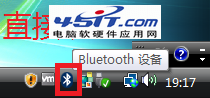
或者

在下面的窗口中或者打开的bluetooth窗口中,找到设备,可以点击右键选择删除
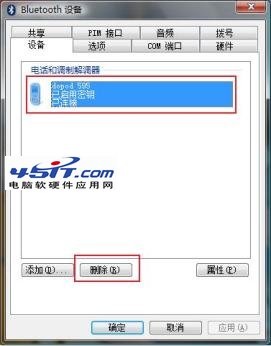
此时在计算机中将不再显示此设备的图标。
Windows Vista系统下,曾经连接过的蓝牙设备会在计算机中残留一个图标,如何将之删除?

操作步骤:
双击屏幕右下角通知区域蓝牙图标或者点击右键,如下图所示,在弹出的bluetooth设备中“设备”选项卡下选中该设备,点击删除按键(如图)
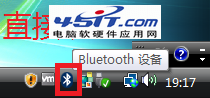
或者

在下面的窗口中或者打开的bluetooth窗口中,找到设备,可以点击右键选择删除
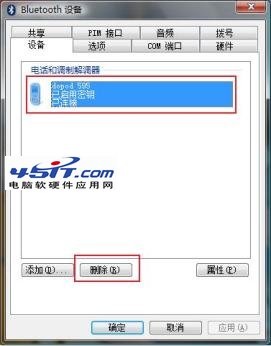
此时在计算机中将不再显示此设备的图标。

手机看新闻
微信扫描关注